Windows 10 ve Smartphone için Napster Müzik Nasıl İndirilir
Napster, hem bilgisayarınız hem de akıllı telefonunuz için tarayıcı tabanlı bir müzik hizmeti sağlar. Çevrimiçi olarak sorunsuz müzik dinlemenizi sağlar. Napster müziğini çevrimdışı indirmeniz gerekiyorsa, unRadio ve Premier olmak üzere iki kişisel abonelik hizmeti vardır. Napster müziğini kısıtlama olmaksızın ücretsiz indirmenin bir yöntemi var mı? Makaleden en iyi yöntemler hakkında daha fazla ayrıntı öğrenin.
Napster hizmetine zaten abone olduysanız, müzik dosyalarını çevrimdışı hale getirmek için indirme seçeneğini Napster uygulamasında veya tarayıcısında bulabilirsiniz. Dosyaları ücretsiz olarak indirmeniz gerektiğinde, Vidmore Screen Recorder'ın neler yapabileceği hakkında aşağıdaki gibi daha fazla ayrıntı öğrenebilirsiniz.
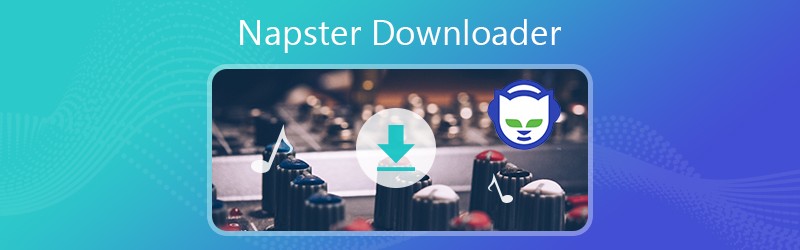
- Bölüm 1: PC veya Mac için Napster Müzik Nasıl İndirilir
- Bölüm 2: Android / iOS için Napster Müzik Nasıl İndirilir
- Bölüm 3: Napster Müziğini Ücretsiz İndirmenin En İyi Yöntemi
Bölüm 1: PC veya Mac için Napster Müzik Nasıl İndirilir
Ayda US$4.99 ile unRadio veya ayda US$9.99 ile Premier gibi Napster kişisel hizmetine zaten abone olduysanız, Napster müziğini, albümünü, istasyonunu ve hatta çalma listelerini indirebilirsiniz. Müzik dosyalarını Mac'teki Napster'dan çıkarmak için aynı yöntemi kullanın. Ayrıca, hakkında daha fazla bilgi edinebilirsiniz. DVD'den müzik çıkarmak nereye giderseniz gidin dinlemek için.
Aşama 1: Windows 10 için Napster programını indirip kurun, ardından programı başlatın ve Napster'dan indirmek istediğiniz favori şarkıları bulmak için çalma listesini açın.
Not: Tabii ki, aynı işlemle müzik ve ses dosyalarını Napster'dan indirmek için web taramasını da kullanabilirsiniz. Müzik dosyalarını doğrudan bilgisayarınıza indirip kaydetmenizi sağlar.
Adım 2: İndirme işlemine erişebileceğiniz parça adının yanındaki indirme düğmesine tıklayın. Müziği Napster sitesinden indirmek birkaç saniye sürer.
Aşama 3: Müziği bilgisayarınıza aldığınızda mavi indirme okunu görürsünüz, indirme işlemi biter. Tüm Napster müzik indirmelerini şurada bulabilirsiniz: İndir sekmesi.
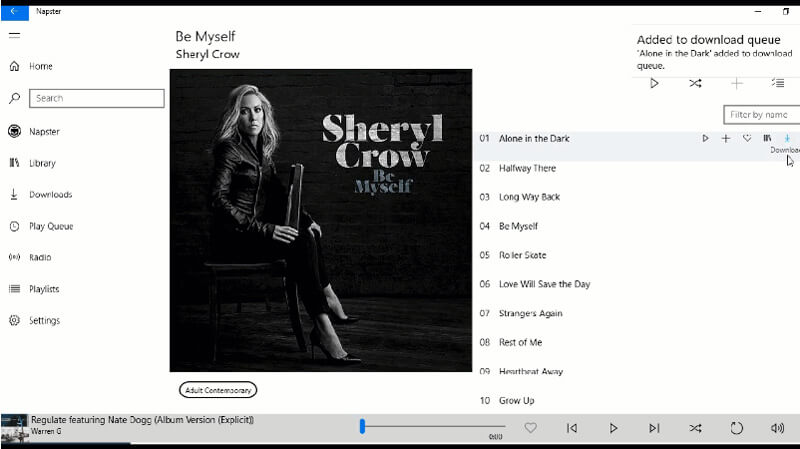
Not: Premium aboneliği kullandığınızda, aynı zamanda Swipe ve GIPHY ile kişiselleştirilmiş müzik yapmanıza, ruh halinizi gerçek ruhunuza göre ayarlamanıza, Çevrimdışı Reklamlar olmadan 30 milyondan fazla müzik dosyasını indirmenize ve çalmanıza olanak tanır.
Bölüm 2: Android / iOS için Napster Müzik Nasıl İndirilir
Elbette Napster müziğini bir Android telefona veya iPhone'a indirmeniz de gerekebilir. Akıllı telefonunuz için Napster uygulamasını yüklediğinizden emin olun. İstediğiniz müzik dosyalarını akıllı telefondan nasıl alacağınız hakkında aşağıdaki gibi daha fazla bilgi edinebilirsiniz.
Napster'dan Android Telefondan Müzik Nasıl İndirilir
Aşama 1: Napster apk'yı Google Play'den indirip yükleyin, programı Android telefonunuzda açabilirsiniz. Programa erişmek için kullanıcı kimliği ve şifre ile aynı hesaba giriş yapın.
Adım 2: Çevrimdışı indirmek istediğiniz çalma listelerine veya albümlere gidin. Napster'dan çevrimdışı indirmek istediğiniz çalma listelerinin ve parçaların yanında 3 nokta bulacaksınız.
Aşama 3: Müzik dosyalarını çıkarmak için, hedef parçayı Android telefonunuza kaydetmek için indirme düğmesine dokunabilirsiniz. Artık program içinde Napster müziğini dinleyebilirsiniz.
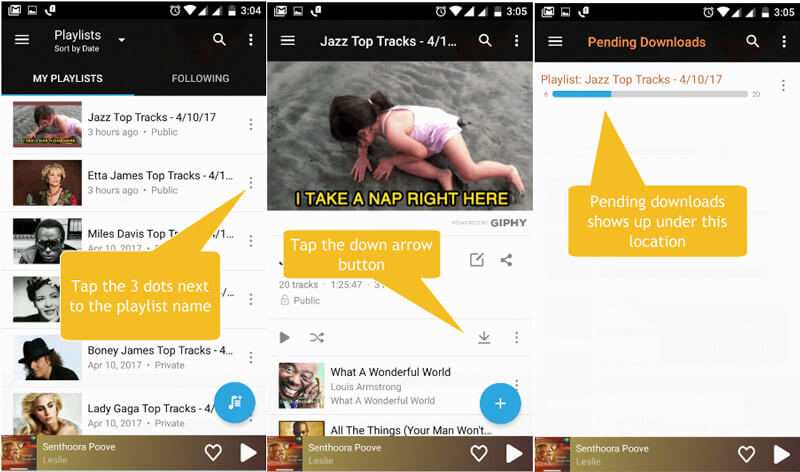
İPhone'dan Napster'dan Müzik Nasıl İndirilir
Aşama 1: Napster uygulamasını App Store'dan yükledikten sonra, programı iPhone'unuzda başlatabilirsiniz. Hesaba istenen kullanıcı kimliği ve şifre ile giriş yapın.
Adım 2: Program içerisinde indirmek istediğiniz çalma listesine, sanatçıya veya albüme tıklayın. Tek bir şarkıyı indirmek için + düğmesine ve ardından İndir seçeneği.
Aşama 3: İndir ok düğmesine dokunduktan sonra Napster müziğini ücretsiz olarak indirecektir. İndirmenin bitmesini beklediğinizde program içerisindeki müziği alabilirsiniz.
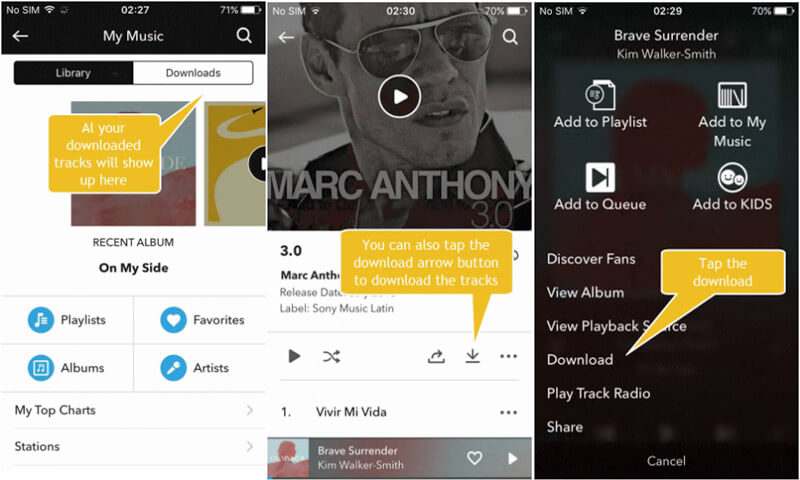
Bölüm 3: Napster Müziğini Ücretsiz İndirmenin En İyi Yöntemi
Napster müziğini abonelik olmadan ücretsiz indirmek istiyorsanız ne yapmalısınız? İster sadece Napster'dan en sevdiğiniz müzik dosyalarını indirmeniz gerekiyor, ister servise abone olmak istemiyor olun, Vidmore Ekran Kaydedici Napster'dan sınırsız müzik kaydetmenizi sağlayan nihai Napster müzik indiricisidir. Ayrıca, ses formatlarını ve kayıt yöntemlerini ihtiyaçlarınıza göre özelleştirebilirsiniz.
- Napster müziğini, çalma listelerini ve istasyonları orijinal kalitede kaydedin.
- Sistem sesini, mikrofonu ve çevrimiçi akış dosyalarını yakalayın.
- Napster müziğini MP3, WAV, AIFF ve diğer dosya formatlarına kaydedin.
- Müziği daha fazla düzenleyin, videoyu kırp ve ses ve programlı kaydı ayarlayın.
Aşama 1: Napster müzik indiricisini yükleyin
Ekran kaydediciyi kurduktan sonra, programı bilgisayarınızda başlatabilirsiniz. Müzik dosyalarını kaydetmeden önce, bu müzik dosyalarının URL'lerinin bir koleksiyonuna sahip olmanız daha iyi olur. Ardından bilgisayarınızın sesini buna göre ayarlayın.

Adım 2: Kayıt için ön ayarı ayarlayın
Napster müziğini en iyi kalitede indirmek için önceden belirlenmiş bir görev oluşturabilirsiniz. Daha fazla seçeneğini tıklayın ve istediğiniz ses biçimini, kalitesini, ses düzeyini ve ses düzeyini ayarlamak için Yönet düğmesini seçin. Daha ses dosyalarını kaydetmek için diğer parametreler.

Aşama 3: Sistem Sesi seçeneğini etkinleştirin
Bundan sonra ana arayüze geri dönebilir ve Ses kaydedici açmak için menü Sistem Sesi sadece seçenek. Ortamdan gelebilecek gürültüyü önlemek için cihazı kapatmalısınız. Mikrofon yalnızca Napster müziğini indirme seçeneği.

4. Adım: Napster müziğini kaydedin ve indirin
Tıkla KAYIT Napster'dan müzik dosyalarını kaydetmek için düğmesine basın. Herhangi bir sınırlama olmaksızın ses dosyalarını kaydetmenizi sağlar. Ayrıca, görev programını ayarlamak, kayıt uzunluğunu ayarlamak ve diğerlerini kolaylıkla ayarlamak için gelişmiş kaydediciyi de kullanabilirsiniz.
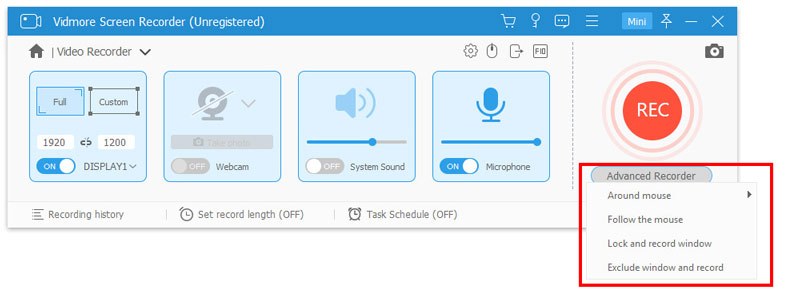
Adım 5: Napster müziğini kaydedin ve daha fazla düzenleyin
Napster müzik dosyasını kaydetmek için durdur düğmesine tıklamanız yeterlidir. Şimdi tıklayabilirsiniz Kayıt geçmişi kaydedilmiş müziği açma seçeneği. Kayıt dosyasını yeniden adlandırabilir, doğrudan oynatabilir veya YouTube, Flickr ve diğer sosyal medya web sitelerinde paylaşabilirsiniz.

Sonuç
Servise zaten abone olduysanız, Napster müziğini indirmek kolaydır. Napster, müziği programdan, tarayıcıdan ve uygulamalardan indirmenize olanak tanır. Elbette, istediğiniz müziği kolaylıkla çevrimdışı hale getirmek için yöntemi takip edebilirsiniz. Servise abone olmak istemiyorsanız, Vidmore Screen Recorder, Napster müziğini bilgisayarınıza indirmek için önerilen bir yöntemdir. Müzik kaydetmenizi, ekran yakalamanızı ve kolaylıkla fotoğraf çekmenizi sağlar. Müzik dosyalarını Napster'dan nasıl indirip kaydedeceğinizle ilgili daha fazla soru, makaledeki yorumlarınız hakkında daha fazla ayrıntı paylaşabilirsiniz.



